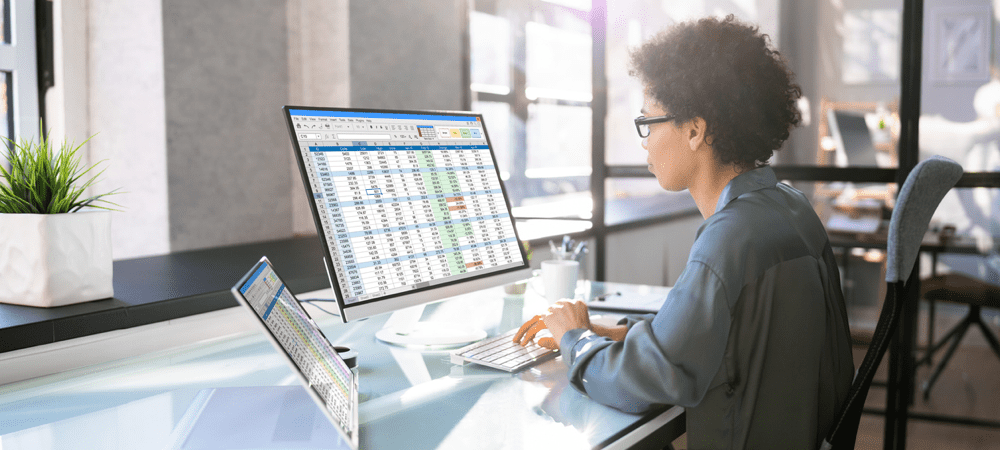Sådan finder du IP-adressen på din Windows 11-computer
Microsoft Windows 11 Helt / / July 21, 2021

Sidst opdateret den
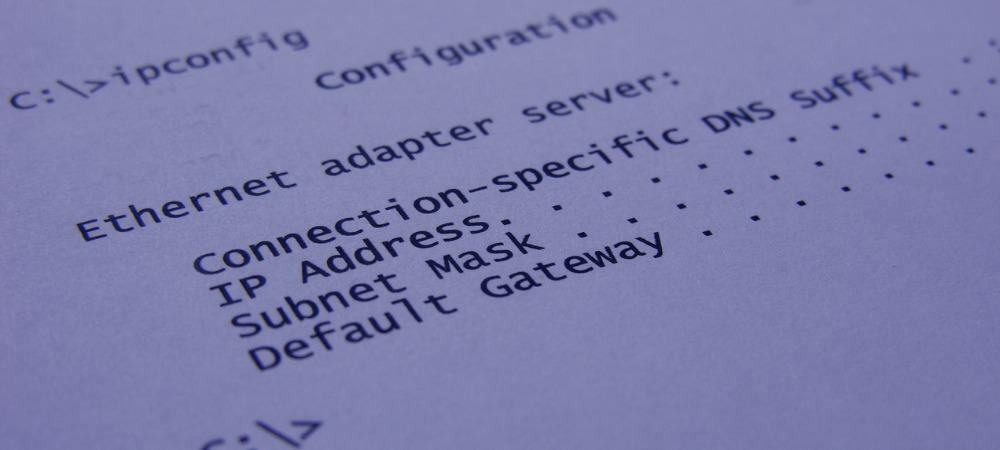
Der er tidspunkter, hvor du bliver nødt til at finde IP-adressen på din Windows 11-pc. Her er et kig på et par forskellige måder at gøre det på.
Din computer (eller en anden enheds) IP-adresse (Internetprotokol) er en unik adresse, der giver din enhed en identitet på et netværk. Det betyder ikke noget, om det er et lokalt eller virksomhedsnetværk, hver enhed og ethvert sted har en unik adresse og tillader i det væsentlige alt at "tale" med hinanden. For flere detaljer om en IP, se vores artikel: Hvad er en IP-adresse. Og der vil være tidspunkter, hvor du har brug for at finde det. Sådan finder du din IP-adresse på Windows 11.
Find din IP-adresse på Windows 10 gennem indstillinger
For at komme i gang skal du åbne menuen Indstillinger ved at gå til Start> Indstillinger. Eller du kan også bruge tastaturgenvejWindows-tast + I for at åbne siden Indstillinger direkte.
Uanset hvad, når du gør det, skal du klikke på, når appen Indstillinger åbnes Netværk og internet fra listen til venstre.
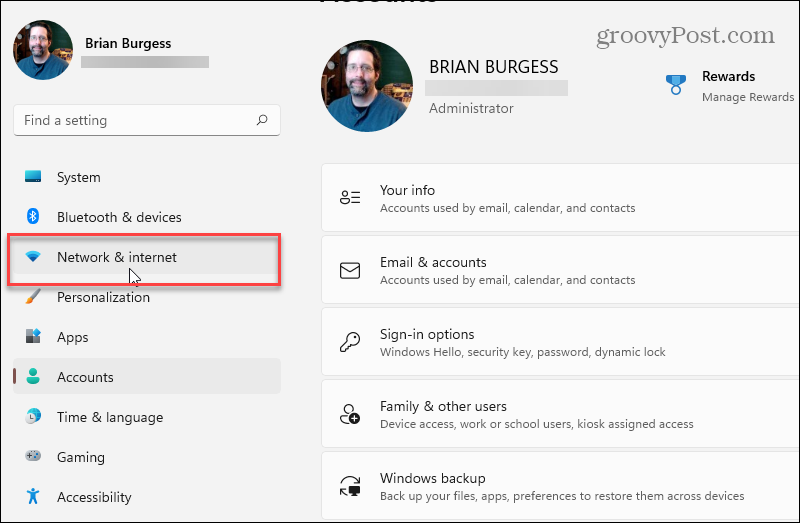
På den følgende skærm kan du klikke på den forbindelse, du bruger - Ethernet eller Wi-Fi. Her vælger jeg Ethernet, fordi denne enhed ikke har Wi-Fi. Men du kan vælge den, du vil finde IP-adressen til.
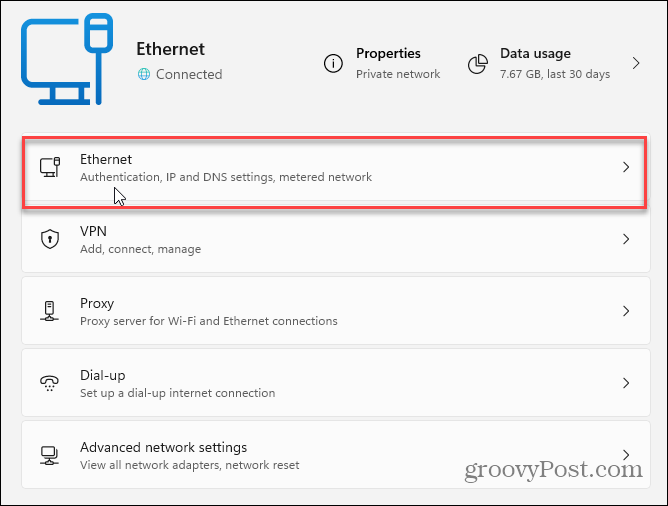
Rul derefter lidt ned og på højre side finder du IPV4 IP-adressen på din forbindelse opført.
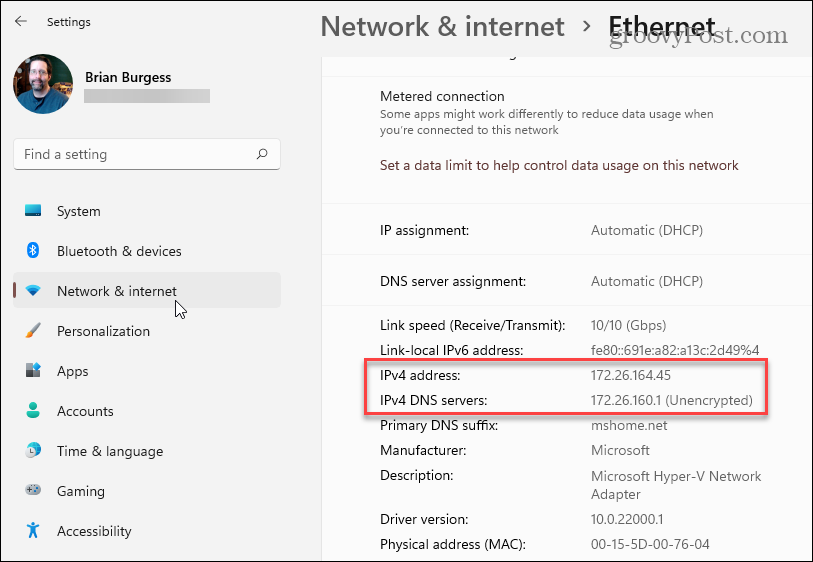
Find din IP-adresse med kommandoprompt
Brug af kommandoprompten til at finde din IP-adresse på Windows har ikke ændret sig meget gennem årene. Hit på Windows-nøgle og type:cmd og åbn den.
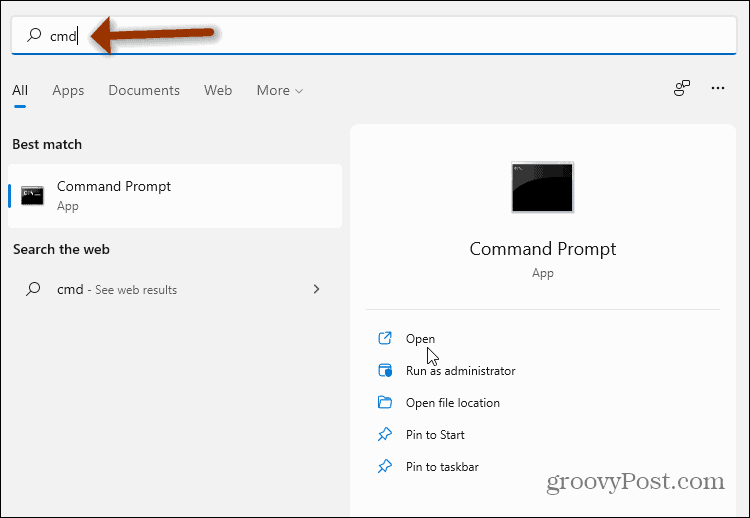
Derefter ved første prompt type:ipconfig og tryk Enter på tastaturet. Det vil bringe din IP-adresse op - det vil også hente din Wi-Fi, hvis du også har den tilsluttet.
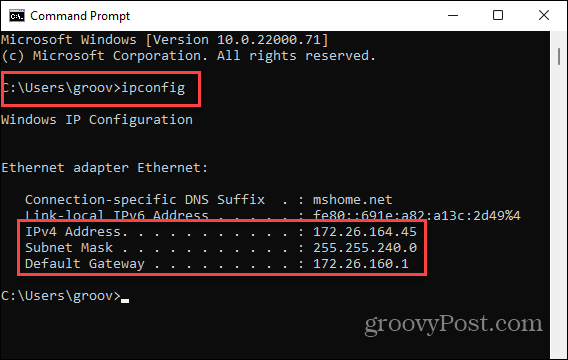
Find din IP-adresse med PowerShell
Hvis du vil, kan du også bruge PowerShell-værktøjet, der er indbygget i Windows. Tryk på Windows-tasten og type:powershell åbn derefter appen.
Når det kommer op type:ipconfig ved første prompt og tryk Enter på dit tastatur. Ligesom kommandoprompten viser den din IP-adresse.
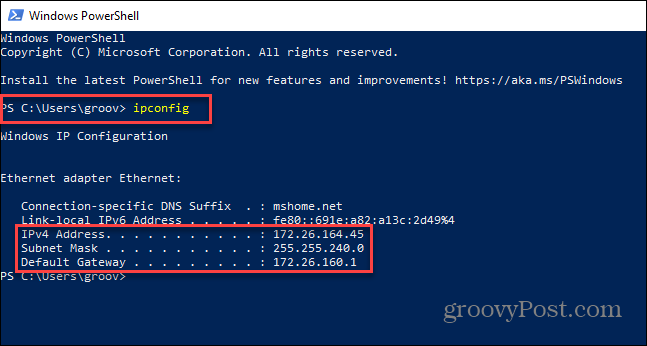
Det er alt der er ved det. Det er ikke så svært at finde IP-adressen på din pc, hvis du ved, hvor du skal kigge og hvad du skal gøre. Og for mere om Windows 11, se vores artikler som hvordan man gør det flyt Start-knappen. Eller hvordan omdøbe din Windows 11-pc for lettere netværksadministration.
Sådan ryddes Google Chrome-cache, cookies og browserhistorik
Chrome gør et fremragende stykke arbejde med at gemme din browserhistorik, cache og cookies for at optimere din browserydelse online. Hendes hvordan man ...
Matchende pris i butikken: Sådan får du onlinepriser, mens du handler i butikken
At købe i butikken betyder ikke, at du skal betale højere priser. Takket være prismatch-garantier kan du få online-rabatter, mens du handler i ...
Sådan giver du et Disney Plus-abonnement med et digitalt gavekort
Hvis du har haft glæde af Disney Plus og vil dele det med andre, kan du her købe et Disney + gaveabonnement til ...
Din guide til deling af dokumenter i Google Docs, Sheets og Slides
Du kan nemt samarbejde med Googles webbaserede apps. Her er din guide til deling i Google Docs, Sheets og Slides med tilladelserne ...